こんにちは、ナレコム前川です!
今回は、Microsoft公式チュートリアル Mixed Reality 250 Sharing mixed reality 1章
を進めていきたいと思います。
Mixed Reality 250 では次のスキルを習得していきます。
第1章 開発環境の準備
第2章 MRアプリの入力処理の方法
第3章 他ユーザーとの共有
第4章 MR装置の体験
第5章 共有している装置間での共同作業
準備
まずはコチラからをダウンロードしてください。
ダウンロードの方法は以下の手順で行ってください。
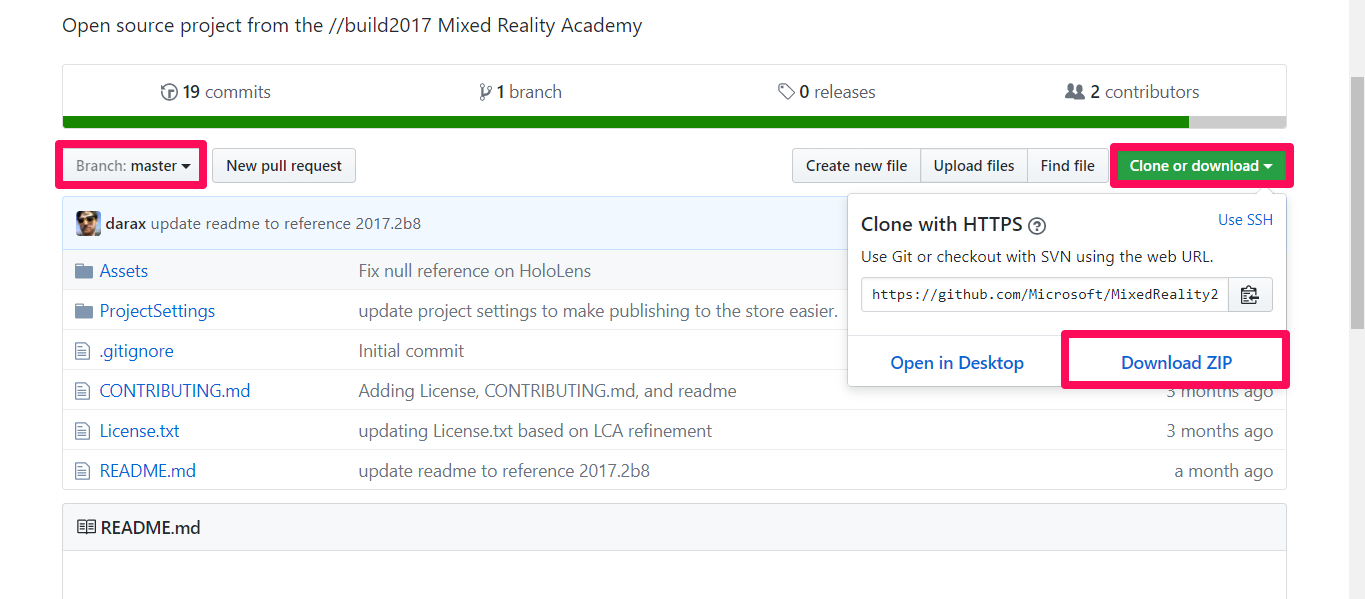
①[Branch]の中の[master]を選択。
②[Clone or download] をクリック。
③[Download ZIP]をクリック。
ダウンロードが完了したら、ファイルを解凍。
以上で準備完了です。
今回、私が使用した開発ツールのバージョンは以下の通りです。
- Windows 10 SDK (10.0.16299.0)
- Unity 2017.2.0f3
- Visual Studio 2017 (15.4.2)
それでは、進めていきましょう。
1章 Holo World
まず、Unity を起動して、ダウンロードしたフォルダーを開きます。
①Open をクリック。
②先程ダウンロードしたファイルから “MixedReality250-master” を選択。
③フォルダーの選択をクリック。
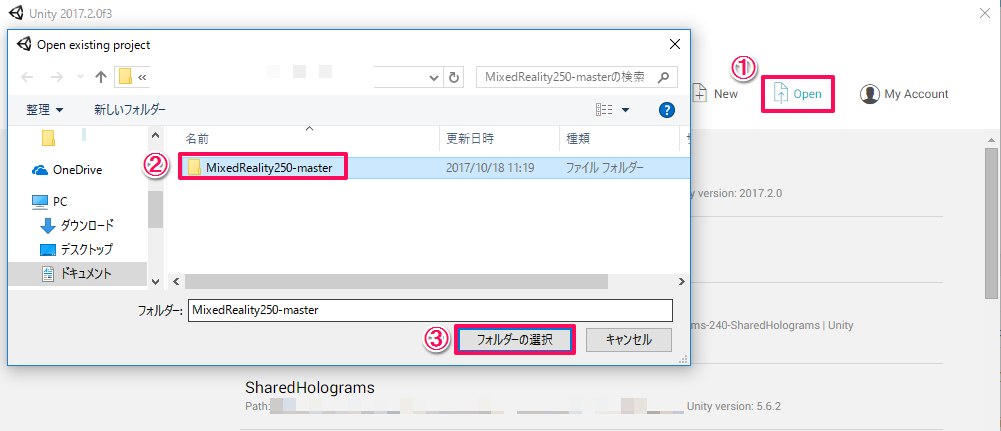
MixedReality250-master が開いたら、上部ツールバーから [Build Settings] をクリックしてください。
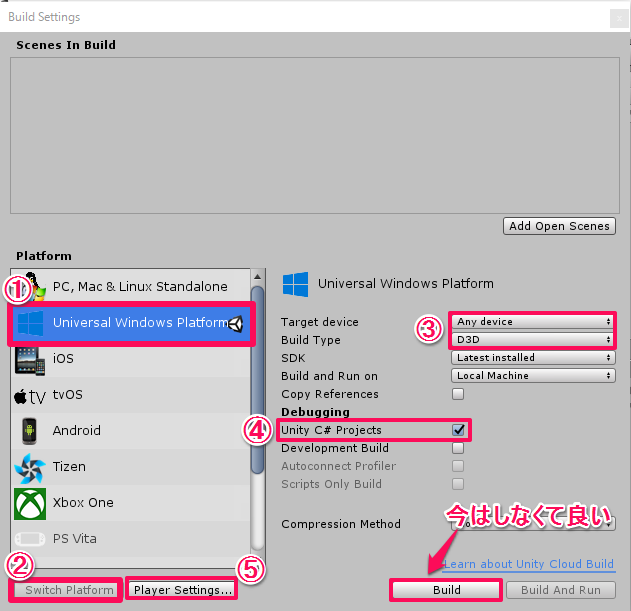
次の手順で操作を行います。
① [Universal Windows Platform] を選択。
② [Switch Platform] をクリック。
③ [Target device] と [Build Type] が [Any device] と [D3D] になっているか確認。
④ [Unity C# Projects] にチェック。
⑤ [Player Settings] をクリック。
– [Inspector] パネルから [XR Settings] を展開して [Virtual Reality Supported] にチェック。
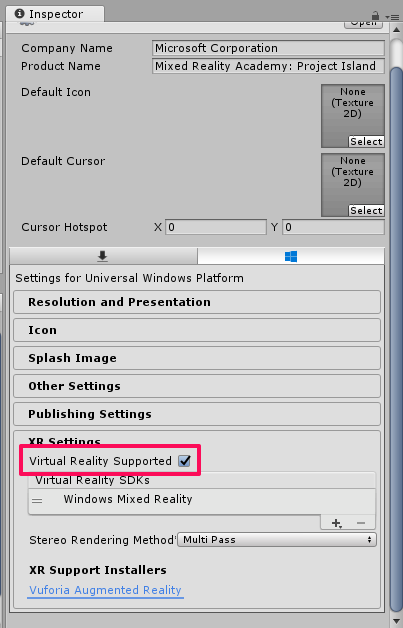
※Unity2017 から [Other Settings] で設定していた [Virtual Reality Supported] が
[XR Settings] として別にまとめられています。
次に、シーンの作成を行っていきます。
[Hierarchy] パネルにある [Main Camera] を削除してください。
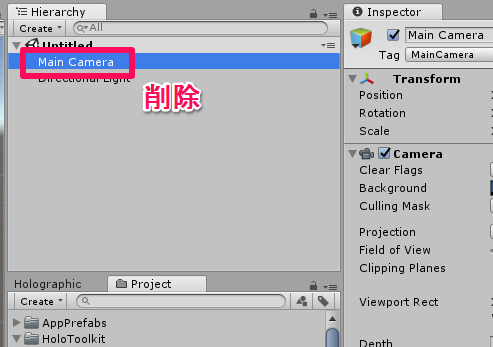
そして、[Project] パネルの [HoloToolkit] -> [Input] -> [Prefabs] 内にある
[MixedRealityCameraParent] を [Hierarchy] パネルへドラッグ&ドロップします。
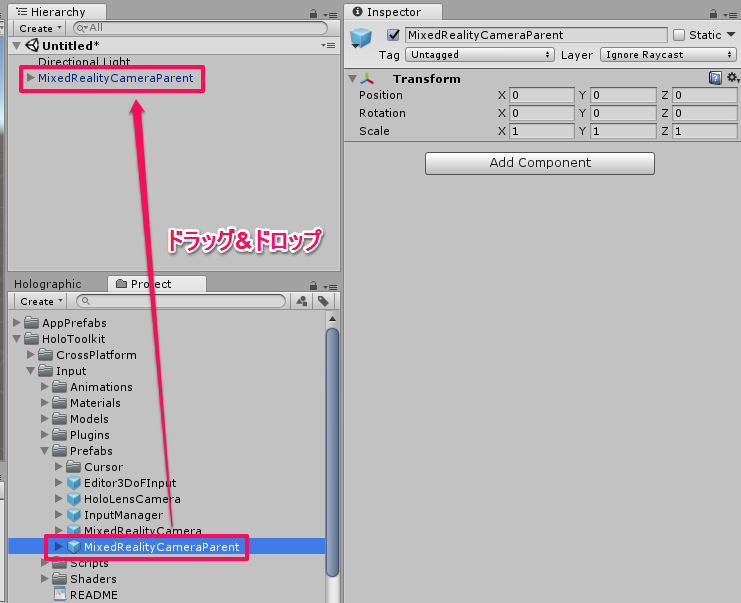
続いて、[Project] パネルの [App Prefabs] 内にある [Skybox] を [Scene View] に追加します。
また、同じ場所にある [Managers] と [Island] を [Hierarchy] パネルに追加します。
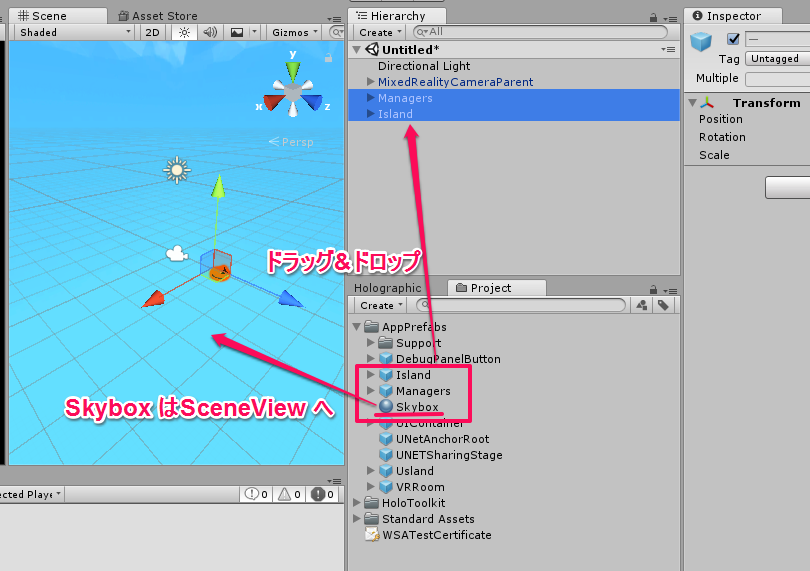
追加したらシーンを保存します。
シーン名はなんでも良いですが、私は “SharedMixedReality” にしました。
それでは、実行していきます。
配置とビルド
いつも通り配置とビルドを行います。
配置とビルドに関しては、HOLOLENS 5つのビルド方法を参照してください。
実行すると、目の前に島が現れます。
島の周りを一周して観察してみてください。
とくに操作などはありません。
実行動画はコチラです。
以上です、お疲れ様でした。
